パソコンでセキュリティカメラの映像が確認できる「Agent DVR」は便利です。
しかし、毎回同じパソコンで操作ってのは、少し面倒なんですよね。もっと楽に使いたいという欲が出てきました・・・。(人間楽を覚えるとその繰り返しですねぇ)
そこで、本記事のポイントは次の通りです。
- インターネットからAgent DVR管理画面に、アクセスできるのか。
- スマホでアクセスできるのか。
インターネットからのアクセス
つまり・・
http://グローバルIPアドレス:8090
のように、インターネットからAgent DVRの管理画面へアクセス出来るかどうかです。
結果・・・
いい線までは行ったが、無償版だと出来なかった!
以下、結果確認までの流れです。
通常、外部アクセスってのはルータでブロックされているため、ルータの設定をいじります。
私はAtermを使っているため、ポートマッピング設定を追加します。
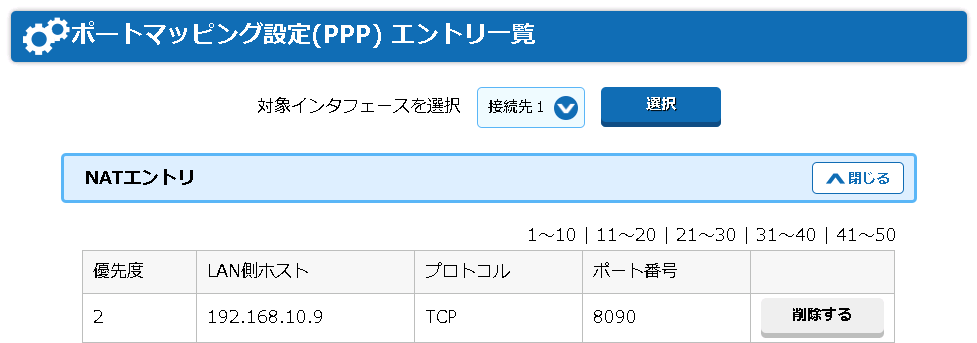
準備は出来ましたか?
http://グローバルIPアドレス:8090
でアクセスしてみます!
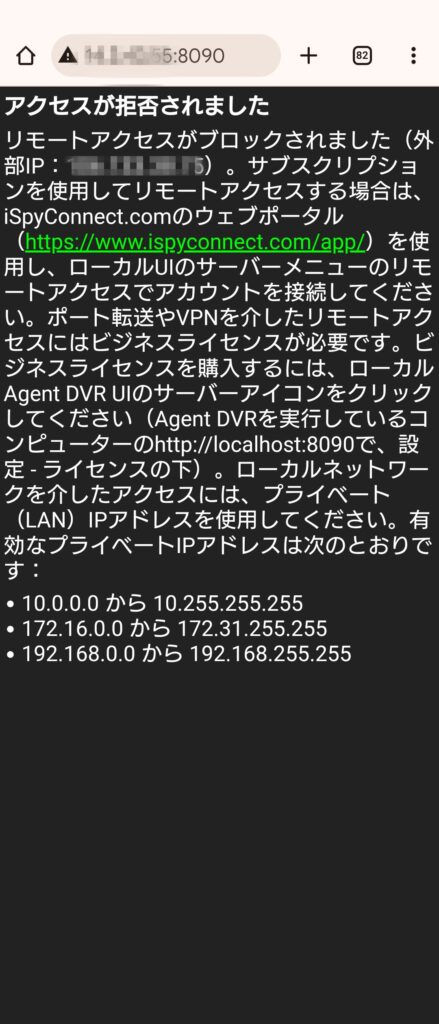
はい、Agent DVRの機能によってアクセスが拒否されました。
Agent DVRはサブスクリプション未登録であれば、アクセス元IPアドレスをチェックして、このようなガード処理を入れているんですね。
自宅でスマホからアクセス
外部アクセスは無償版では残念でした。
では自宅からローカルIPアドレスでのアクセスはどうでしょうか?
具体的には、「http://ローカルIPアドレス:8090」です。
じゃん。
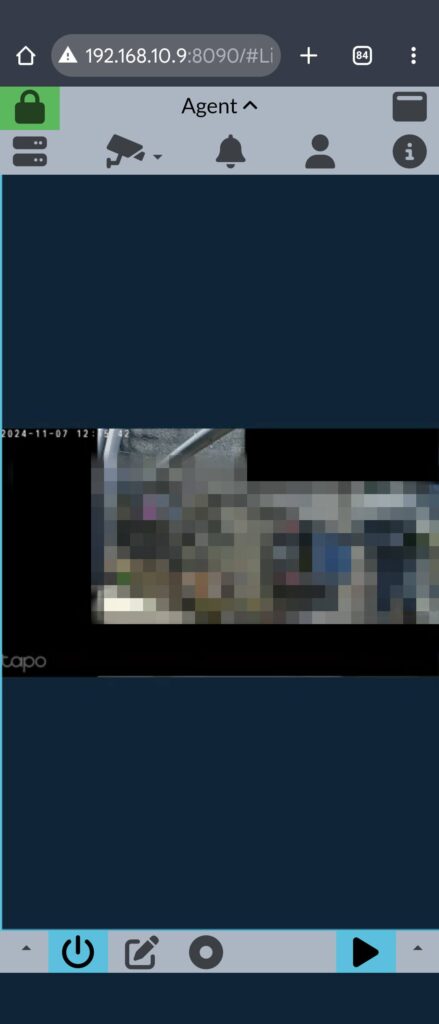
おぉ、アクセス出来ますね。
同一のネットワーク(192.168.x.xなど)からはアクセスできるようです。
スマホアクセスですが、画面が良く作りこまれています。カメラの2画面も問題ありません。
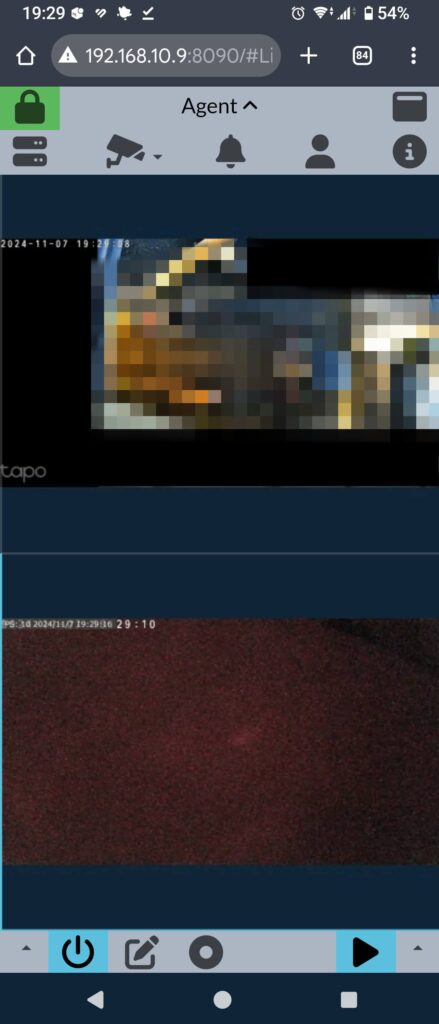
記録映像も問題なく確認出来ます。
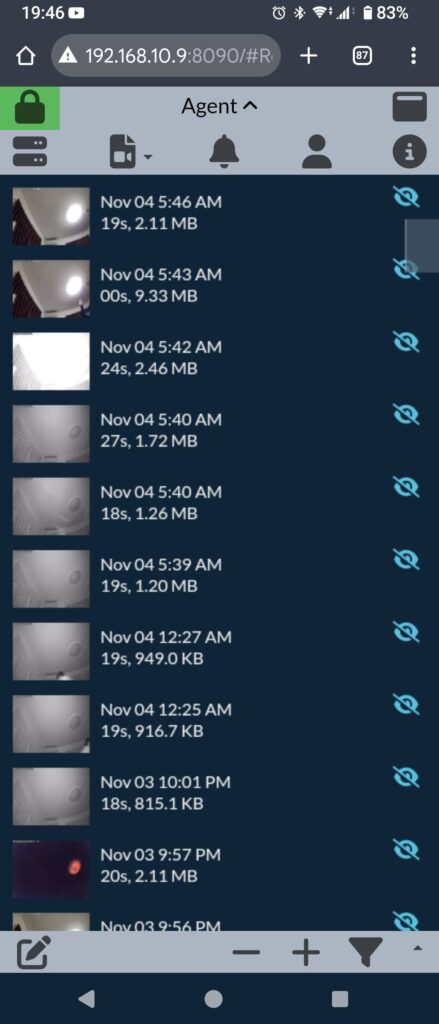
再生も問題ありません。
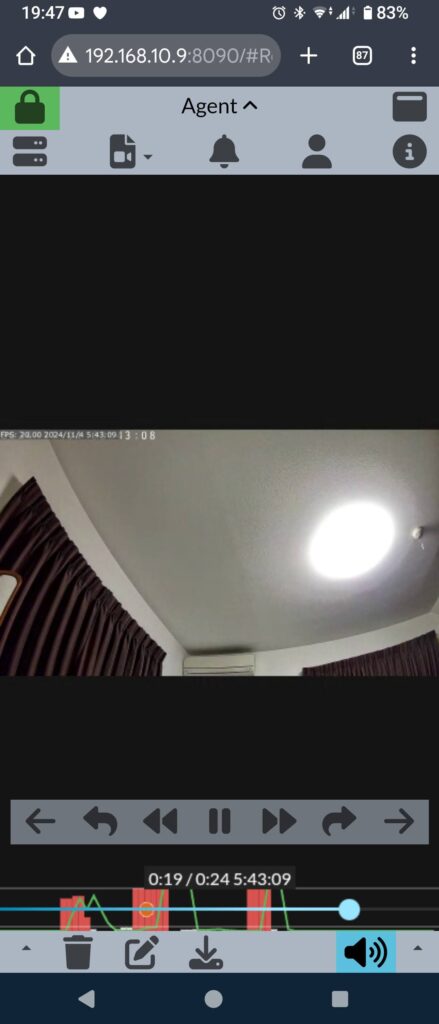
(無償版なら自宅限定)スマホからのアクセスですが、かなり便利です。特に便利と思ったのが記録映像の「ダウンロード」です。手軽にスマホに保存可能です。例えば、タイムラプス映像をAgent DVRで活用している場合、ささっとスマホで見てダウンロードできちゃいます。
まとめ
Agent DVRの外部アクセスにチャレンジしました!
- グローバルIPアドレス経由のアクセスは、無償版ではダメでした!
→ 素直に有償サブスクリプションを登録すれば、もっと簡単に外部からアクセスできるようです。 - ローカルIPアドレスであれば、自宅からアクセス可能でした。
→ スマホからの操作及びダウンロードは手軽で便利です!
自宅限定とはいえ、スマホからアクセスできるというのは、良い収穫でした!なかなか面白いので、もう少し深堀りしていこうと思います。

最後までお付き合いいただきありがとうございました!

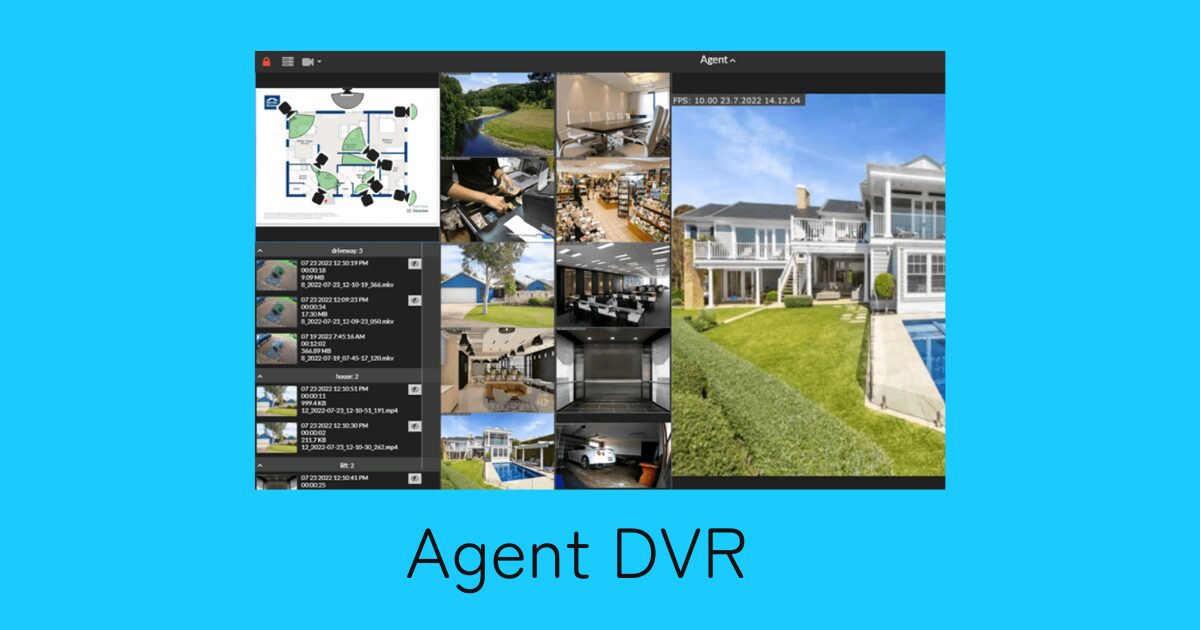



コメント